Windows 10/8/7'de USB Aygıtı Tanınmadı Hatası Nasıl Onarılır
Yayınlanan: 2021-05-12USB aygıtı Windows 10'da tanınmadı mı? Merak etme. Bu gönderide, sorunu hızlı ve kolay bir şekilde çözmenize yardımcı olacak birkaç yararlı yöntemi tartışacağız.
USB aygıtı tanınmadı Windows 10 hata mesajı, dizüstü veya masaüstü bilgisayarınızda karşılaşabileceğiniz en yaygın hatalardan biridir. USB cihazınızı takmaya çalıştığınızda hayat buluyor. Bu hatayla karşılaştığınızda, bilgisayarınızdaki USB'yi görüntüleyemezsiniz ve verilerinize veya cihazınıza erişilemez hale gelir.
Bu hataya düşen sizseniz bu bölüm tam size göre. Deneyebileceğiniz farklı yöntemlerle Windows 10 USB aygıtı tanınmadı hatasını nasıl çözeceğinize başlayalım.
Windows'ta USB Aygıt Tanımlayıcı İsteği Başarısız hatasını düzeltmek için yardıma ihtiyacınız varsa, diğer ayrıntılı kılavuzumuza da göz atabilirsiniz.
Windows 10'da USB Aygıtı Tanınmadı Hatasını Düzeltmek için Şiddetle Önerilen Çözüm
Güncel olmayan ve bozuk aygıt sürücüleri, USB aygıtının tanınmadığı Windows 10 hatasının ortaya çıkmaya devam etmesi nedeniyle öne çıkan nedenler arasındadır. Bu nedenle, bu sorunu verimli bir şekilde çözmek için, USB sürücülerinizi Bit Driver Updater gibi yetkin bir yazılım kullanarak güncellemelisiniz. Tüm sürücüleri tek bir tıklamayla otomatik olarak güncellemeye yardımcı olmakla kalmaz, aynı zamanda sürücü yedekleme ve geri yükleme, zamanlanmış taramalar ve daha fazlası gibi birçok inanılmaz özellik sunar. Bu harika programı ücretsiz almak için aşağıda verilen indirme düğmesine tıklayın.
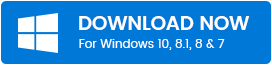
Windows 10'da Tanınmayan USB Aygıtını Düzeltmek için Basit Çözümler
İşte Windows 10'da USB tanınmadı hatasını düzeltmeye çalışabileceğiniz en etkili çözümlerden bazıları.
1. USB Bağlantı Noktasını veya USB Kablosunu Değiştirin
Windows'unuz USB aygıtını tanımıyorsa, yapmanız gereken ilk şey USB bağlantı noktasını veya USB kablosunu değiştirmek ve suçluların onlar olmadığından emin olmaktır. Soruna neden olup olmadıklarını görmek için USB bağlantı noktalarını tek tek kontrol edebilirsiniz. Bağlantı noktasını değiştirmek sorununuzu çözdüyse, cevabı biliyorsunuz. Sorunlu bağlantı noktasını düzeltmek için profesyonel bir tamirci arayabilirsiniz.
Ayrıca Okuyun: USB Sürücüsü Windows 10'da Görünmüyor [Çözüldü]
2. USB Kök Hub Güç Ayarlarını Değiştirin
USB Kök Hub'ı kullanarak Windows bilgisayarınıza farklı USB çevre birimleri bağlayabilirsiniz. Bilgisayarlardaki kök hub'lar, veri yolunun farklı cihazlar arasında paylaşılmasına yardımcı olur. İşin iyi yanı, USB aygıtı tanınmayan Windows 10 hatasıyla karşı karşıyaysanız, USB kök hub'ının güç yönetimi ayarlarını değiştirerek sorununuzu çözmeyi deneyebilirsiniz.
- Her şeyden önce, Aygıt Yöneticisine gitmeniz ve Evrensel Seri Veri Yolu Denetleyicilerini aramanız gerekir. Kategoriyi genişletmek için üzerine tıklamanız gerekir.
- Şimdi, kategoride USB Kök Hub seçeneğini arayın, üzerine sağ tıklayın ve ardından Özellikler seçeneğini seçin.
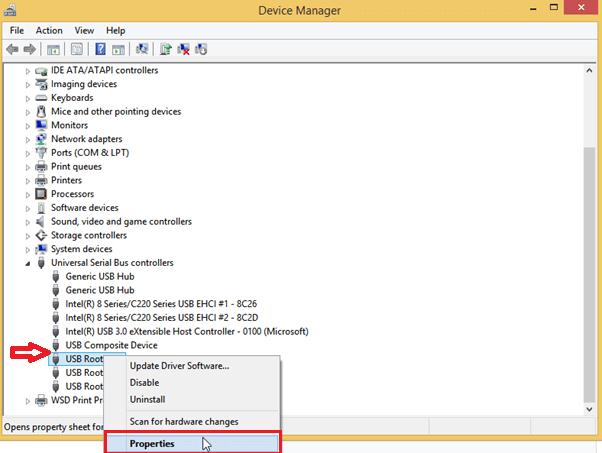
- Bundan sonra, Güç Yönetimi sekmesine gitmeli ve “Bilgisayarın güç tasarrufu için bu cihazı kapatmasına izin ver” seçeneğinin işaretini kaldırmalısınız.
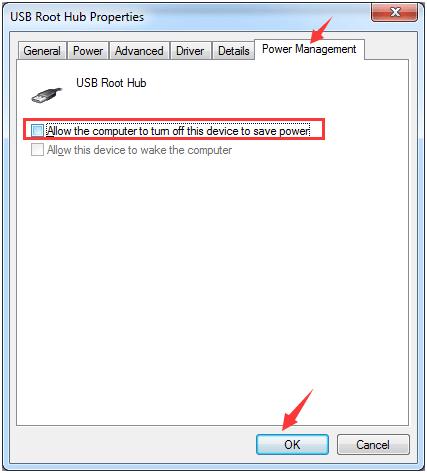
- Son adımda ise yaptığınız değişiklikleri kaydedebilmek için OK butonuna tıklamanız gerekmektedir.
Değişiklikleri yaptıktan sonra sisteminizi yeniden başlatabilir ve sorununuzun çözülüp çözülmediğini kontrol edebilirsiniz. Ancak, USB aygıtı Windows 10 tanınmadı hata mesajı sürekli olarak açılırsa, bir sonraki çözümü denemelisiniz.
Ayrıca Okuyun: Windows 10,8,7'de USB Sürücüsü Nasıl Güncellenir {Hızlı İpuçları}
3. USB Seçici Askıya Alma Ayarlarında Değişiklik Yapın
Hala USB aygıtı tanınmadı hatasından kurtulamıyorsanız, rahatlamak için Windows PC'nizdeki USB Seçici Askıya Alma Ayarlarını değiştirmeye güvenebilirsiniz. USB'yi otomatik olarak askıya almış olabilecek hub sürücüsü nedeniyle USB'nizin sorunlu olma ihtimali vardır. Sorunu gidermek için aşağıdaki adımları takip edebilir ve USB Seçmeli Askıya Alma Ayarlarında gerekli değişiklikleri yapabilirsiniz.
- Windows simgesine sağ tıklamanız ve ardından hızlı erişim menüsünden Güç Seçeneklerini seçmeniz gerekir.
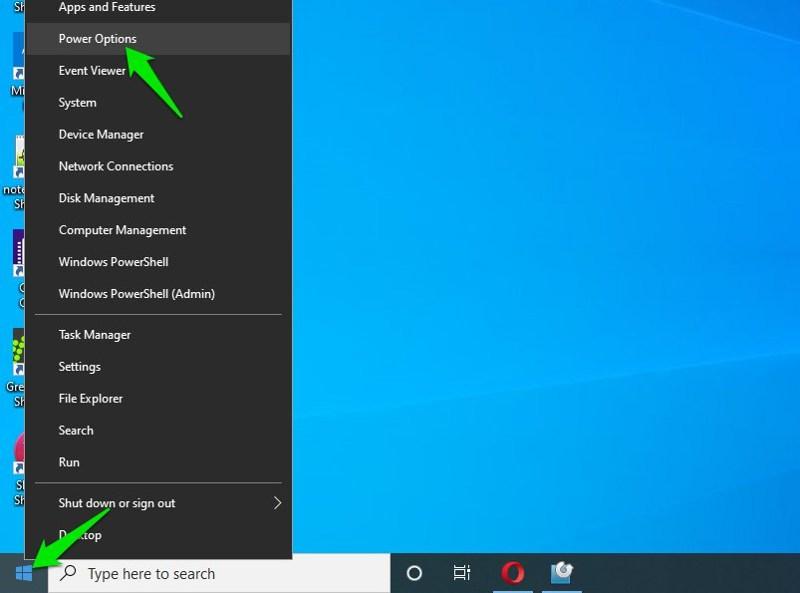
- Şimdi, seçili planınızın yanında bulunan Plan ayarlarını değiştir seçeneğine tıklayın.
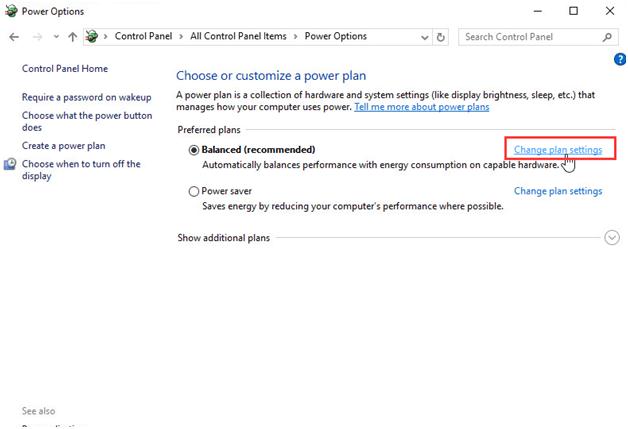
- Bundan sonra, Plan Ayarlarını Düzenle penceresinden Gelişmiş güç ayarlarını değiştir seçeneğine tıklayın.
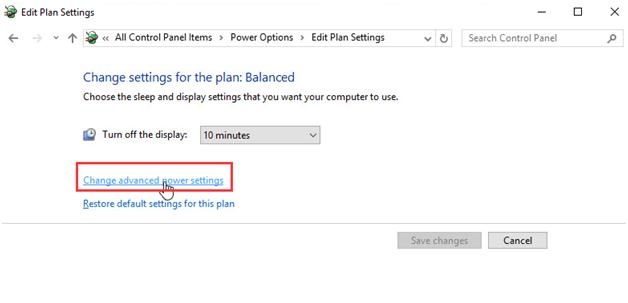

- Ardından USB ayarları seçeneğini bulun ve Güç Seçenekleri penceresinde genişletin.
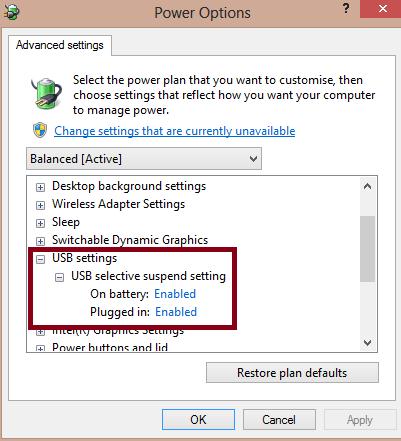
- USB seçici askıya alma ayarını genişletin ve Pilde ve Takılı seçenekleri devre dışı bırakın.
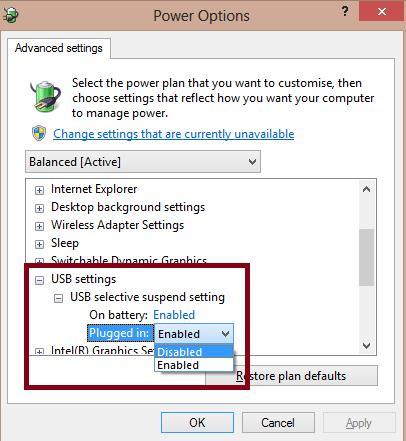
- Değişiklikleri yaptıktan sonra, kaydetmek için Uygula ve Tamam düğmelerine basın.
Şimdi USB cihazınızı tekrar bağlantı noktasına takın ve çalışıp çalışmadığını görün. Ancak, Windows 10'da USB aygıtı tanınmadı hatası ortaya çıkmaya devam ederse endişelenmeyin, denenecek birkaç çözüm daha var.
Ayrıca Okuyun: Windows 10, 8, 7 için USB 3.0 Sürücü İndirme ve Güncelleme {Hızlı İpuçları}
4. USB Sürücülerinizi Güncelleyin (Önerilen)
Bu, Windows işletim sisteminizdeki USB tanınmadı hatasını düzeltmek için deneyebileceğiniz en uygulanabilir ve güvenilir çözümlerden biridir. MTP USB aygıt sürücüsünü iki şekilde güncelleyebilirsiniz : manuel ve otomatik olarak.
1. Manuel Sürücü Güncellemesi (Aygıt Yöneticisi)
Windows Aygıt Yöneticisi'ni kullanarak USB sürücünüzü manuel olarak güncellemek için aşağıda paylaşılan adımları izleyin:
- Windows + R tuşlarına basın, Çalıştır kutusuna devmgmt.msc yazın ve ardından Tamam düğmesini tıklayın.
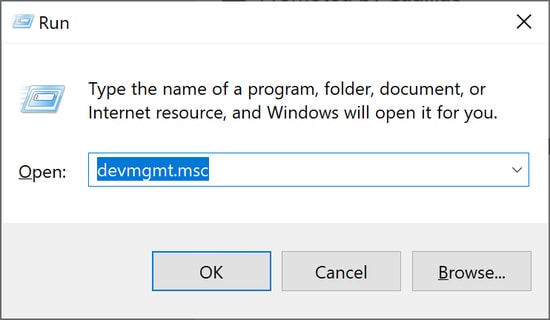
- Şimdi, Evrensel Seri Veri Yolu Denetleyicileri dalını genişletin ve orada Genel USB Hub'ını bulun.
- Genel USB Hub'ına sağ tıklayın ve Özellikler'i seçin.
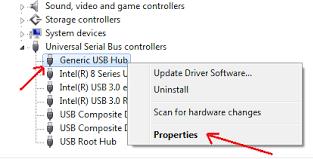
- Kendinizi Sürücü sekmesine götürün ve Sürücüyü Güncelle veya Sürücü Yazılımını Güncelle'yi seçin
- Bir sonraki istemde, Güncellenmiş sürücü yazılımı için otomatik olarak ara seçeneğine tıklayın.
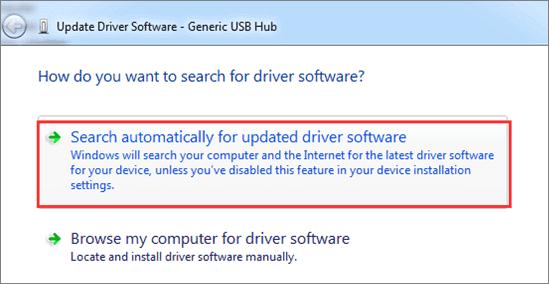
Şimdi, Windows en son güncellemeleri bulup yüklerken beklemeniz gerekiyor. Bundan sonra, işlemi tamamlamak için USB cihazınızın bağlantısını kesebilir, sisteminizi yeniden başlatabilir ve yeniden bağlayabilirsiniz. Ancak, Windows size doğru sürücüyü getiremezse, uyumlu bir sürücü arayabilir ve üreticinin web sitesinden indirebilirsiniz.
Ayrıca Okuyun: 2021'de En İyi 18 Yinelenen Fotoğraf Bulucu ve Temizleyici Yazılım
2. Otomatik Sürücü Güncellemesi (Bit Driver Updater)
Sürücüleri manuel olarak güncellemek yorucu bir süreç olabilir ve sürece fazla zaman ayıramıyorsanız, görevi sizin için otomatik olarak gerçekleştirmek için en iyi sürücü güncelleme aracına güvenebilirsiniz.
Bit Driver Updater, 2021'de deneyebileceğiniz en güçlü ve yetkin sürücü onarım ve güncelleme yardımcı programlarından biridir. Bu yardımcı programın yardımıyla, doğru sürücüleri hızla bulabilir ve sisteminiz için en son güncellemeleri bir göz açıp kapayıncaya kadar yükleyebilirsiniz. göz.
Bit Driver Updater yazılımını kullanarak USB sürücünüzü otomatik olarak güncellemek için aşağıda paylaşılan adımları izleyin:
- Her şeyden önce, Bit Driver Updater'ı indirmek ve kurmak için aşağıda verilen sekmeye tıklayın.
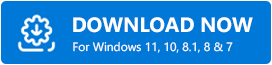
- Başarılı kurulumdan sonra yardımcı programı başlatın ve sol taraftaki gezinme bölmesinden Tara seçeneğini seçin.
- Sürücü tarama sonuçlarını aldıktan sonra, USB aygıtınıza gidin ve yanında bulunan Şimdi Güncelle düğmesini tıklayın.
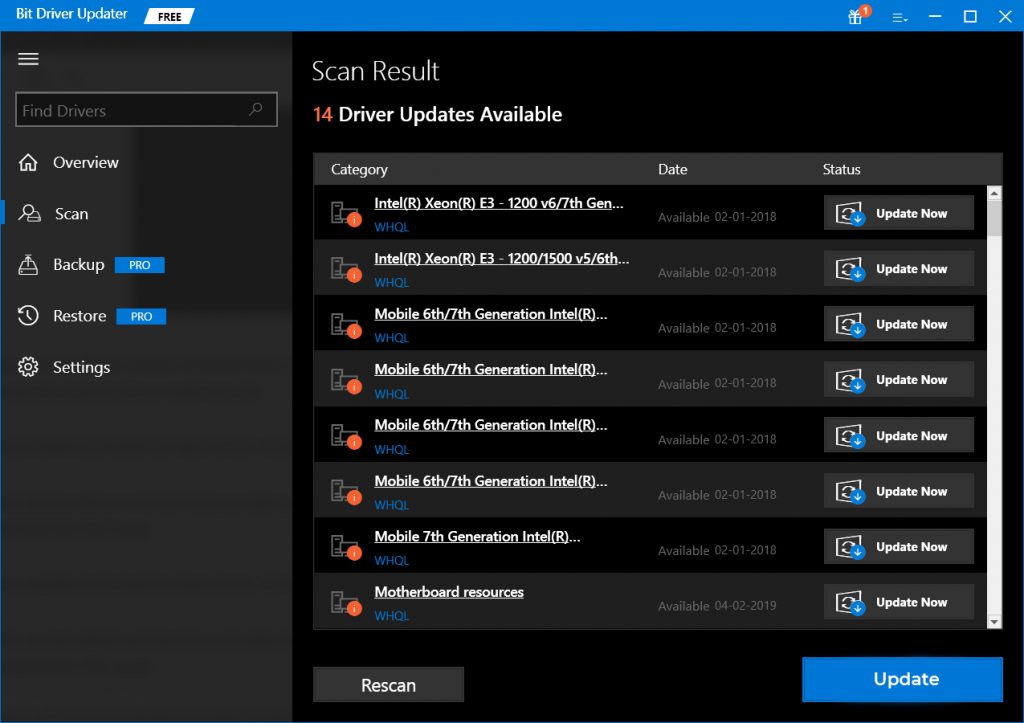
5. USB Aygıt Sürücüsünü Yeniden Yükleyin
Sisteminizde her şeyi canlı tutmak için her zaman yeni sürücü güncellemeleri yükleyebilirsiniz, ancak sürücüleri yeniden yüklemek de çok yardımcı olabilir. Windows PC'nizde USB aygıtı tanınmadı hatasını düzeltmek için, USB sürücünüzü kaldırıp yeniden yüklemeyi deneyebilir ve bunun yardımcı olup olmadığını görebilirsiniz. Bunu yapmak için adımlar aşağıdadır.
- Öncelikle, dizüstü veya masaüstü bilgisayarınızda Windows Aygıt Yöneticisini açmanız gerekir.
- Bundan sonra, Evrensel Seri Veri Yolu Denetleyicilerini aramanız ve seçeneği genişletmeniz gerekir.
- Şimdi soruna neden olan USB cihazına sağ tıklamanız ve ardından Kaldır seçeneğini seçmeniz gerekiyor.
Bu adımları izledikten sonra sisteminizi yeniden başlatmanız gerekir. USB sürücülerinin otomatik olarak PC'nize yeniden yüklendiğini göreceksiniz. Tüm USB sürücüleri için bu adımları izlemelisiniz ve işlem tamamlandıktan sonra sorunun devam edip etmediğini kontrol edebilirsiniz. Hala oradaysa, USB aygıtı tanınmadı hatasını düzeltmek için bu listedeki diğer yöntemlere geçebilirsiniz.
Ayrıca Okuyun: 2021'de Windows 10, 8, 7 için En İyi 22 Ücretsiz Sürücü Güncelleyici [Güncellendi]
Özet: USB Aygıtı Tanınmadı Windows 10
Bu yazıda, Windows 10'da USB aygıtı tanınmadı hatasını nasıl düzelteceğimize ilişkin çeşitli geçici çözümleri tartıştık. Yukarıda sağlanan düzeltmelerden birinin sorunu hafifletmenize yardımcı olduğunu umuyoruz. Herhangi bir yöntemi kaçırdık mı? Aşağıdaki yorumlar bölümüne yazarak bize bildirin.
